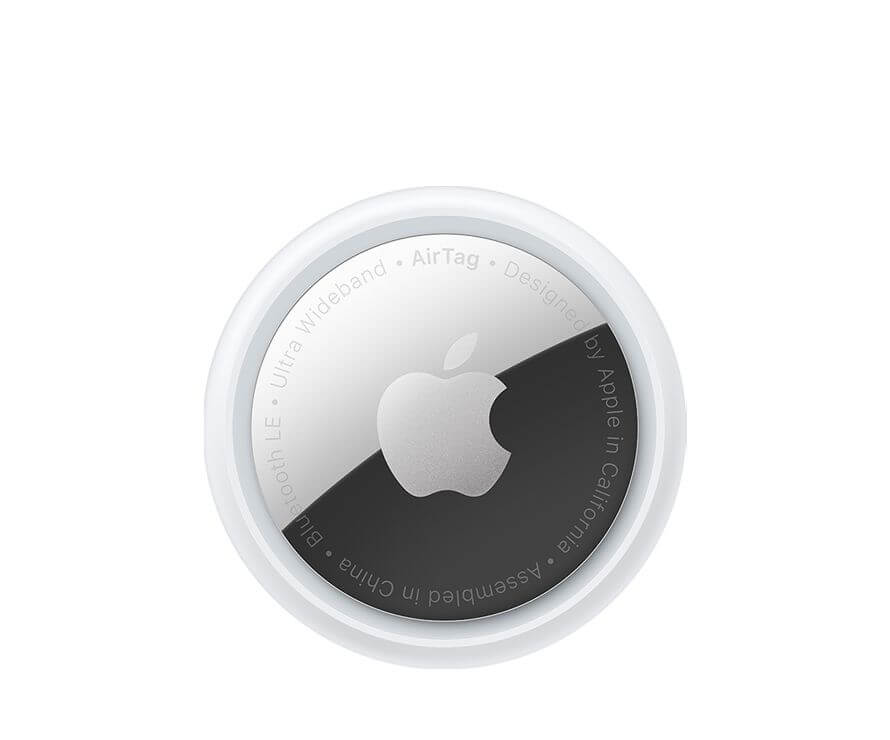Merhabalar, bu konumuzda dos komutu kullanarak klasör oluşturma hakkında bilgi vermeye çalışacağız.
Bilindiği üzere klasör açmak için farklı yöntemler vardır. Bunların en sık kullanılanı CTRL + SHİFT + N tuşlarına birlikte basarak hızlı ve kolay yöntemle klasör oluşturulabilir.
Bir diğer yöntem ise faremiz ile nerede klasör oluşturulacaksa orada farenin sağ tuşu ile klasör butonuna basarak klasör açabilirsiniz.
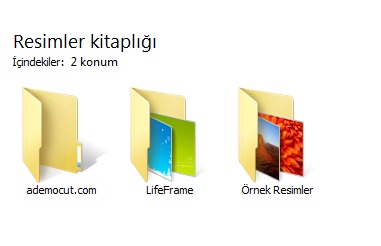
Bunlar en çok kullanılan Windows klasör oluşturma yöntemleridir. Şimdi sizlere dos komutu ile klasör açma ve toplu tek komutla birden fazla nasıl klasör açılır bunu yazımızda anlatacağım.
WİNDOWS DOS KOMUTU İLE KLASÖR OLUŞTURMA
Şimdi sizlere hızlı bir şekilde komut istemi ( dos penceresi ) üzerinden klasör açmak için nasıl yapılır, nasıl yapılmış bunu yazımızda anlatacağız.
Hızlı bir şekilde Windows Tuşu + R harfine bastığımızda karşınıza “çalıştır penceresi” açılacaktır. Bu pencereye “cmd.exe” komutunu yazarak Dos penceresini açıyoruz.
Bu pencere açtığınızda şöyle bir satır çıkacaktır. Bu satırda C:\Users\Kullanıcı_adı> olarak görünecektir. Kullanıcı_adı sizin bilgisayarınızın kullanıcı adı olarak görünecektir.
Şimdi burada eğer masaüstüne klasör oluşturacaksanız masaüstüne ( desktop ) geçiş yapmamız gerekecektir.
Farklı bir bölümde açmak istiyorsanız o zaman o bölümüne geçiniz. Şimdi biz masaüstü üzerine klasör açmak istiyoruz.
C:\Users\Kullanıcı_adı> Cd desktop komutunu yazdığınızda o zaman bulunduğunuz yerin konumu şu şekilde değişecektir.
C:\Kullanıcı_adı\Desktop> şeklinde olacaktır. Bu son bulunduğunuz yer masaüstü olduğunuzu göstermektedir.
Şimdi klasör açma komutumuz MD komutudur. MD ademocut olarak yazdığınızda ademocut adında klasör oluşacaktır.
C:\Kullanıcı_adı\Desktop> Md ademocut komutunu kullanarak bilgisayarımızın masaüstüne bir ademocut adında klasör açıyoruz.
Yukarı adımlarla dos komutu ile klasör açmak için kullanmaktayız. Peki toplu olarak klasör nasıl açılır? Bunun için şu yöntemi kullanabiliriz.
C:\Kullanıcı_adı\Desktop> MD 1 2 3 4 5
Komutunu girdiğinizde masaüstüne 1, 2, 3, 4, 5 adıyla tam beş adet klasör açılacaktır. Bunu farklı isimlerde de açabilirsiniz.
C:\Kullanıcı_adı\Desktop> MD adem ali hasan ayse şeklinde yazdığımızda ismini verdiğimiz dört adet klasör açılacaktır.
Buda toplu şekilde klasör oluşturma yöntemidir. Birde bunu video anlatım ile nasıl yapıldığını anlatarak daha iyi anlamanıza sağlayalım.
VİDEO ANLATIM;
Yukarıda da video ile nasıl yapılır, nasıl yapılmış anlatmaya çalıştık. Bu konumuzda toplu klasör açmak için DOS komutu ile nasıl yapıldığını anlatmaya çalıştık.
Konumuzla ilgili sorular için sayfamızın hemen altında yorumlar sekmesinden bizimle sorularınızı paylaşabilirsiniz. KOD: 2022-2023-2024-2025-2026